Destiny 2 오류 코드 Plum 수정
잡집 / / April 05, 2023
Destiny 2는 무료 온라인 멀티플레이어 1인칭 슈팅 비디오 게임입니다. Bungie Inc에서 개발했으며 2017년 8월에 출시되었습니다. BattlEye는 해킹 및 부정 행위와 같은 다양한 사이버 공격으로부터 게임과 플레이어를 보호하는 치트 방지 보호 서비스입니다. 게임 플레이어가 Bungie 서비스 약관을 위반하면 BattlEye가 이를 감지할 수 있습니다. 그러나 많은 무고한 사용자가 규칙을 위반하지 않은 경우에도 PC 화면에 Destiny 2 오류 코드 PLUM이 표시된다고 보고했습니다. 동일한 문제에 직면한 경우 올바른 페이지에 있는 것입니다. 이 가이드에서는 오류 코드 PLUM이 의미하는 바, 오류를 유발하는 원인 및 해결 방법에 대해 설명합니다.

목차
- PC에서 Destiny 2 오류 코드 매화를 수정하는 방법
- 오류 코드 PLUM은 무엇을 의미합니까?
- 기본 문제 해결 방법
- 방법 1: 클린 부팅 수행
- 방법 2: 다른 게임 서비스 중지
- 방법 3: 발로란트 뱅가드 비활성화
- 방법 4: 네트워크 어댑터 드라이버 업데이트
- 방법 5: Windows 업데이트
- 방법 6: BattlEye 서비스 재설치
- 방법 7: BattlEye 지원팀에 문의
- 프로 팁: Bungie 서비스 약관을 따르세요
PC에서 Destiny 2 오류 코드 매화를 수정하는 방법
해당 오류가 컴퓨터 화면에 나타나면 성가실 수 있습니다. 그러나이 가이드에서 Destiny 2 오류 코드 PLUM 수정을 알려 드리기 때문에 더 이상 문제가 발생하지 않을 것입니다. 그러나 그 전에 오류 코드 PLUM이 무엇을 의미하는지 간략하게 설명하겠습니다.
빠른 답변
노력하다 네트워크 설정 재설정 그리고 다른 네트워크에 연결. 당신은 또한 수 데스티니 가디언즈 지원팀에 문의 추가 지원을 위해.
오류 코드 PLUM은 무엇을 의미합니까?
Bungie 서비스 약관을 위반하면 BattlEye가 문제를 감지할 수 있으며 결과적으로 PLUM 오류가 발생할 수 있습니다. 그 이유는 다음과 같습니다.
- 시스템의 일시적인 결함.
- 서버가 다운되었습니다.
- 인터넷 연결 상태가 좋지 않습니다.
- 배경에 있는 다른 게임이 데스티니 가디언즈를 방해하고 있었습니다.
- 가상 사설망으로 인해.
- 발로란트 뱅가드로 인해.
- 오래된 네트워크 어댑터 드라이버.
- 오래된 운영 체제.
- Bungie 서비스 약관을 위반합니다.
Destiny 2 오류 코드 PLUM 수정 사항은 다음과 같습니다. 따라서 더 이상 고민하지 않고 문제 해결부터 시작하겠습니다.
기본 문제 해결 방법
다음은 해당 오류를 수정하는 일반적이지만 효과적인 몇 가지 방법입니다.
1A. PC 다시 시작
데스티니 가디언즈 오류 코드 PLUM 수정 중 하나가 컴퓨터를 다시 시작하는 것입니다. 나쁜 조언처럼 보일 수도 있지만 대부분의 경우 컴퓨터를 다시 시작하면 문제가 해결됩니다. 캐시 메모리를 지우고 전경과 배경 모두에서 현재 활성화된 모든 작업과 프로세스를 다시 시작합니다. 따라서 PC를 다시 시작하는 것이 좋습니다. 스스로 수행할 수 있지만 가이드를 참조하여 새로운 방법을 배울 수 있습니다. 윈도우 10을 다시 시작.
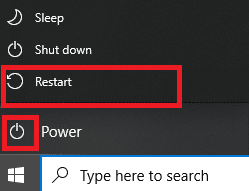
1B. 서버 가동 시간 대기
다음으로 가능한 방법은 데스티니 가디언즈의 서버 상태를 확인하는 것입니다. 서버가 다운된 경우 서버가 가동될 때까지 기다렸다가 잠시 후 게임을 플레이하십시오. 서버 상태 확인 운명 2 여기. 서버가 다운되지 않은 경우 다음 방법을 수행하는 것이 좋습니다.
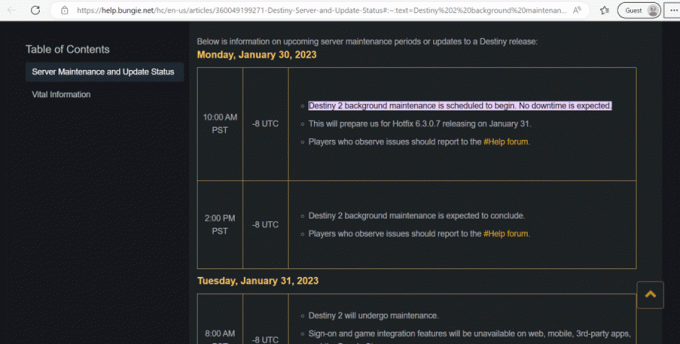
1C. 인터넷 연결 문제 해결
많은 사용자가 불안정한 인터넷 연결이 오류의 원인이라고 알려주었습니다. 그러나 인터넷 속도가 향상되고 네트워크 연결 문제가 해결되면서 문제가 해결되었습니다. 따라서 인터넷 속도를 개선하고 네트워크 연결 문제를 해결할 수도 있습니다. 배우다 Windows 10에서 네트워크 연결 문제를 해결하는 방법, 가이드를 사용하십시오.

1D. VPN 끄기
가상 사설 통신망 개인 정보가 침해되지 않도록 합니다. 이 외에도 지리적으로 제한된 콘텐츠에 액세스할 수 있습니다. 하지만 Destiny 2를 플레이할 때 VPN이 BattlEye를 방해할 수 있습니다. VPN이 BattlEye를 방해하지 않도록 하려면 VPN을 비활성화해야 합니다. 가이드를 참조하여 학습할 수 있습니다. Windows 10에서 VPN을 비활성화하는 방법.

또한 읽기: 데스티니에서 오류 코드 비버 수정
오류를 수정하는 다른 방법은 아래에 설명되어 있습니다. 따라서 그것에 대해 배우려면 계속 읽으십시오.
방법 1: 클린 부팅 수행
클린 부팅은 최소한의 드라이버와 애플리케이션으로 Windows를 시작합니다. 에 대한 기사를 사용하여 청소를 수행할 수 있습니다. Windows 10에서 클린 부팅을 수행하는 방법 Destiny 2 오류 코드 PLUM PC를 수정합니다.

방법 2: 다른 게임 서비스 중지
컴퓨터에서 둘 이상의 게임을 플레이하는 경우 해당 게임과 관련된 추가 서비스가 활성화되어 있지 않은지 확인하십시오. 데스티니 가디언즈를 플레이하는 동안 다른 게임 서비스를 중지해야 합니다. 중지하지 않으면 오류가 발생할 수 있습니다. Destiny 2 오류 코드 PLUM PC를 수정하기 위해 수행해야 하는 단계는 다음과 같습니다.
1. 먼저 쉬프트 + 컨트롤 + Esc열쇠 함께 열다 작업 관리자 당신의 PC에.
2. 이제 프로세스 탭.
3. 종료할 게임 프로세스를 선택합니다. 선택했으면 다음을 클릭하십시오. 작업 끝내기.

4. 지금, 시작 다시 게임.
문제가 해결되지 않으면 다음 방법을 시도해 볼 수 있습니다.
또한 읽기:데스티니 가디언즈 핫픽스 7.0.0.6 출시
방법 3: 발로란트 뱅가드 비활성화
발로란트의 치트 방지 서비스는 Destiny 2의 치트 방지 소프트웨어인 BattlEye와 충돌할 수 있습니다. 이 충돌을 피하려면 VALORANT Vanguard를 비활성화해야 합니다. 다행히 Vanguard는 시스템 트레이 아이콘을 통해 Vanguard를 끌 수 있는 업데이트를 출시했습니다. Vanguard를 비활성화하려면 다음 단계를 따르십시오.
1. 화면 하단에 표시된 시스템 트레이 아이콘을 클릭합니다.
2. 이제 마우스 오른쪽 버튼을 클릭하십시오. 전위 상.
3. 마지막으로 선택 뱅가드 종료.
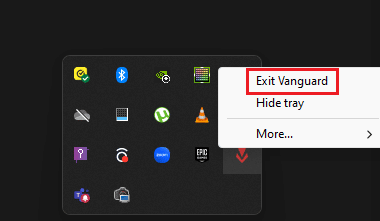
방법 4: 네트워크 어댑터 드라이버 업데이트
Destiny 2 오류 코드 PLUM PC를 수정하는 또 다른 가능한 방법은 네트워크 어댑터 드라이버를 업데이트하는 것입니다. 연결 문제를 방지하려면 정기적으로 업데이트해야 합니다. 또한 네트워크 드라이버가 업데이트되면 PC가 원활하게 작동합니다. 에 대한 가이드를 읽어보세요. Windows 10에서 네트워크 어댑터 드라이버를 업데이트하는 방법.
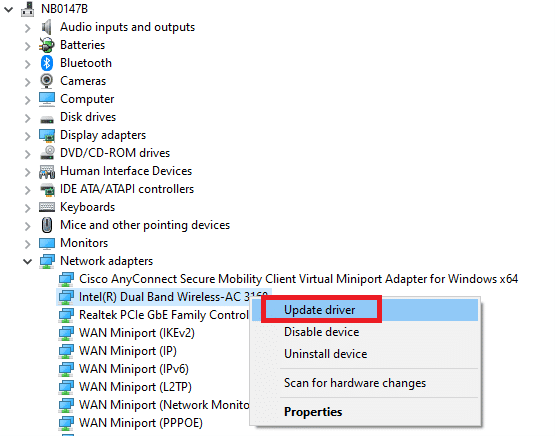
또한 읽기: 네트워크 변경을 수정하는 9가지 방법이 오류 감지됨
방법 5: Windows 업데이트
많은 게임 유저분들이 윈도우 운영체제 업데이트로 해결할 수 있다고 알려주셨습니다. 그러나 오래된 OS는 PC에서 플레이하는 특정 게임에 문제를 일으킬 수 있습니다. 따라서 장치가 최신 버전을 실행하고 있는지 확인해야 합니다. 가이드를 사용하여 학습할 수 있습니다. Windows 10 최신 업데이트 다운로드 및 설치 방법. 운영 체제가 업데이트되면 게임을 플레이해 보십시오. 이 방법으로 Destiny 2 오류 코드 PLUM PC를 수정할 수 없으면 장치에서 다음 방법을 수행하십시오.
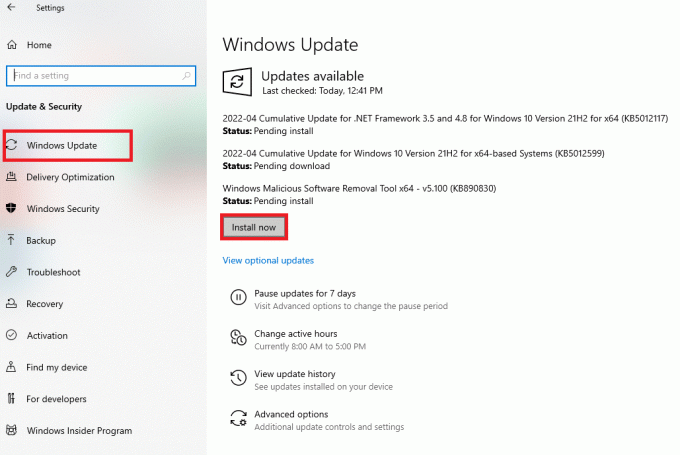
방법 6: BattlEye 서비스 재설치
위에서 언급한 방법 중 어느 것도 효과가 없는 경우 BattlEye 서비스를 다시 설치할 수 있습니다. 이를 위해서는 제거한 다음 다시 설치해야 합니다. 동일한 단계는 다음과 같습니다.
1. 시작 달리다 를 눌러 대화 상자 윈도우 + R열쇠 동시에.
2. 이제 입력 appwiz.cpl 그리고 클릭 좋아요 를 열려면 프로그램 및 기능 창문.

3. 마우스 오른쪽 버튼으로 클릭 배틀아이 그리고 선택 제거 에서 프로그램 및 기능.
4. 이후 화면의 안내에 따라 제거 프로그램을 종료하고 Windows를 재부팅합니다.
5. 의 공식 웹 사이트를 방문하십시오. 배틀아이 그리고 다운로드 그것.

6. 실행 설정 파일 다시 설치하려면.
또한 읽기: Windows 10에서 Battle.net 업데이트가 0%에서 멈추는 문제 수정
방법 7: BattlEye 지원팀에 문의
문제를 해결하는 마지막 수단은 전문가에게 문제에 대한 도움을 요청하는 것입니다. BattlEye 팀에 연락하여 문제를 보고하여 오류 코드를 수정하는 작업 솔루션을 얻으십시오. 따라서 다음으로 이동하여 양식을 작성하십시오. Battleye 연락처 페이지.

몇 가지 추가 팁이 아래에 언급되어 있습니다. 따라서 그것에 대해 배우려면 계속 읽으십시오.
프로 팁: Bungie 서비스 약관을 따르세요
이 오류는 Bungie 서비스 약관을 위반했을 때 발생하므로 이 게임을 플레이할 때 Bungie 서비스 약관을 준수해야 합니다. 그들 중 일부는 다음과 같습니다.
- 다른 사람의 명예를 훼손하거나, 괴롭히거나, 스토킹하거나, 학대하지 않습니다.
- IPR이 보호하는 자료를 업로드하지 않습니다.
- 손상되고 바이러스가 있는 파일을 업로드하지 않습니다.
- 행동 강령을 위반하지 않습니다.
모든 조건을 읽으려면 Bungie 약관 페이지.

추천:
- Discord에서 단어를 숨기는 방법
- Call of Duty MW3 디스크 읽기 오류 수정
- 운명 2 오류 코드 지네 수정
- 데스티니 가디언즈 오류 코드 수정 방법 현재
이 기사가 도움이 되었기를 바랍니다. 데스티니 가디언즈 오류 코드 PLUM. 여전히 궁금한 점이 있으면 아래 의견 섹션에서 질문하십시오. 또한 다음에 배우고 싶은 것을 알려주십시오.

엘론 데커
Elon은 TechCult의 기술 작가입니다. 그는 지금까지 약 6년 동안 사용 방법 가이드를 작성해 왔으며 많은 주제를 다루었습니다. 그는 Windows, Android 및 최신 트릭과 팁과 관련된 주제를 다루는 것을 좋아합니다.

